韓国商標 検索
1.韓国の商標登録
韓国の商標制度は、概ね日本の商標制度に近い構成になっており、また、韓国知的財産庁(KIPO)の外局となる韓国特許情報院(KIPI)で提供されている知的財産検索システム(KIPRIS)も1996年以降順次改良されて運用されています。KIPRISでは、商標についてのデータベースに加えて、審判のデータベースも検索可能で、KIPRISを通じて提供されている情報としては、更に韓国の特許、実用新案、意匠のデータのほか、韓国特許英語抄録(KPA)情報、外国特許情報、外国商標情報などがあり、韓国語版と英語版にて各種情報を検索・照会することができます。KIPRISの商標のデータベースでは、出願日ベース1950年03月20日から2017年02月24日の期間で、3,314,552の記録数があります。
2.KIPRIS
KIPRISはKorea Intellectual Property Rights Information Serviceの略語です。商標については、リスト表示とグリッド表示を切り替えて表示することもでき、非常に使い易いシステムになっています。また、生きている商標だけではなく、拒絶になった商標も収録されていて、検索作業を一時中断したり後日利用する場合などで重宝な検索クエリの保存や、検索結果の共有化も可能です。KIPRISは韓国語版と英語版が切り替え可能です。韓国語ページを右クリックしてブラウザーで日本語に翻訳しても良いですが、幾つかのハングルのボタンが画像で構成されており翻訳しきれないことから、英語ページが使い易いように思います。検索をスタートさせる場合には、まず、簡易検索でスタートするか、複合検索(Advanced Search)でスタートするかの選択があります。ここではまず、簡易検索でのスタートから説明します。☞KIPRISへGO
3.簡易検索(Smart Search) その1
KIPRISは工業所有権四法のデータベースですので、商標(상표/trademark)を選択します。その選択方法は、上側水平のメニューバーの”trademark”をクリックする方法と、中央の入力BOXの左端のプルダウンメニューの中の”trademark”を選択する方法とがあります。プルダウンメニューの方を選んだ場合には、そのまま入力BOXに検索キーワードを入れることができます。ここでは、検索例として”東京”と入力します。BOXには、このような日本語を入力することもできますが、通常はハングル、英語を入力します。
4.簡易検索(Basic/General Search) その2
上側青色の水平のメニューバーの”trademark”をクリックした場合には、下記の簡易商標検索の画面に移行します。下記のような商標検索の画面から簡易検索を開始することができます。こちらの入力BOXでは、右端のSpreadボタンをクリックすることで、入力BOXを大きく拡大させることができ、キーワードを組合わせた条件式を作成することもできます。
![]()
入力BOX、特に拡大させた入力BOXには、次のような検索用の演算子も利用できます。
| Phrase(“”) | “snow rain” |
| AND(*) | snow*blue sky |
| OR(+) | heavy snow+blue sky |
| NOT(!) | blizzard*!blue sky |
| Truncation/wildcard(?) | blizza? |
Eng-Korのボックスにチェックを入れることで、入力した文字について英語はハングルに、ハングルは英語に自動的に変換されて検索できます。
5.韓国商標 検索結果
入力BOXにキーワードの入力後、黄緑の虫眼鏡マークをクリックするとデータベースに検索が始まり、まもなく抽出されたデータが表示されます。抽出データの表示方式は2種類あり、1つはリスト表示で、もう1つはグリッド表示です。デフォルトではリスト表示で、データ抽出の画面部分(入力BOXより下)の左端にその切り替えボタンがあります。リスト表示の方は書誌部分がありますので、内容に踏み込むことができます。グリッド表示の場合、商標自体が縦横に並びますので、多くの商標の中から探す場合に便利です。左側のプルダウンメニューでは、1ページあたりの表示数(30,60,90,150)を選択できます。
A.リスト表示
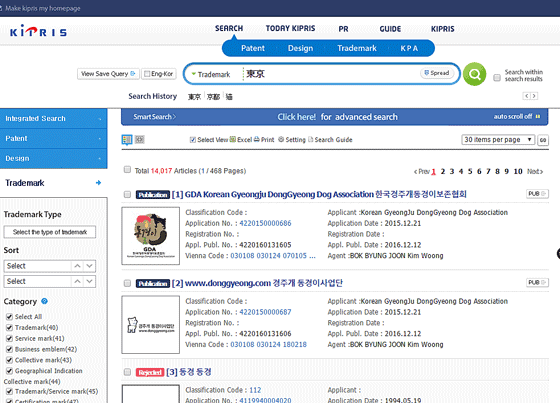
B.グリッド表示

これらの検索結果には、各商標のステータスがカラーで表示されています。(韓国商標 検索)
Application 出願
Publication 公開
Registered 登録
Rejected 拒絶
Ended 満了
Invalidated 無効
Withdraw 取下
Abandoned 放棄
6.フィルター(絞り込み)
抽出したデータの中でのノイズが多い場合には、左側のサイドメニューのチェックボックスを使用してフィルターをかけることができます。チェックボックスにチェックを入れたカテゴリ、商標の状態や種類に属する商標を残したり、ソートをかけたりすることができ、必要な絞り込みをすることができます。なお、韓国商標制度には、標準文字の制度はありませんので、標準文字での絞り込みはできません。

i. Trademark Type(商標の種類)
Character:文字商標
Figure:図形商標
Complex Letter:文字と図形の結合商標
Complex Figure:図形に文字列が結合した商標
Sounds:音商標
Smell:匂い商標
Common:一般商標
Color:色ありの商標
Only Color:色彩のみ
Three-dimensional:立体商標
Complex Color:色の結合
Three-dimens,Color:立体、色彩の商標
Hologram:ホログラム商標
Action:動き商標
Other visual marks:その他の可視商標
Other invisible marks:その他の非可視商標
ii. Sorting(並べ替え)
iii. Category (カテゴリー)
Select All:全選択
Trademark(40):商品商標/상표
Service mark(41):役務商標/서비스표
Business emblem(42):業務の標章/업무표장
Collective mark(43):団体商標/단체표장
Geographical Indication Collective mark(44):地域団体商標/지리적표시단체표장
Trademark/Service mark(45):商品及び役務商標/상표/서비스
Certification mark(47):証明商標/증명표장
Geographical Indication Certification mark(48):地理的表示証明商標/지리적표시증명표장
International mark(Madrid):マドリッド協定議定書による国際登録商標/국제등록상표(마드리드)
iv. Status (商標の状態)
Select All:全選択/전체
Applied:出願中/출원
Published:公開/공고
Rejected:拒絶/거절
Registered:登録済/등록
Ended:満了/소멸
Invalidated:無効/무효
Withdrawn:取下/취하
Abandoned:放棄/포기
キーワードによる絞り込み
抽出したデータがある状態で黄緑の虫眼鏡ボタンのすぐ右のResearch In Resultのチェックボックスにチェックを入れることで、キーワードによる絞り込みをすることができます。Research In Resultのチェックボックスにチェックを入れ、入力BOXに新たなキーワードを入れて、黄緑の虫眼鏡ボタンをクリックすれば絞り込みができます。
7.抽出したデータを参照
リスト表示若しくはグリッド表示されている商標の1つを選んで、[#]の次の商標部分か、出願番号のハイパーリンクをクリックすることで、その商標のデータを表示させることができます。

表示されるデータには、
(511) Classification #Type(Nice10) #Type(Nice10) :区分
(111) International Registration no(Date) 1271206(2015.08.10) :国際登録番号
(731) Applicant(Code) TOKYO METROP. GOV.(949204):出願人(識別番号)
(151) Registration Date :登録日
(260) Appl. Publ. No(Date) :公開番号と公開日
(112) Reg. Publ. No(Date) :公告番号と公告日
(641) Original Application No(Date) :基礎出願の番号と出願日
(300) Priority No.(Date) 2015-071615(Date):優先権番号、優先日、国名
Related Application No.
Legal Status Application
などがあります。また、2017年改良版では、異議申立情報(opposition date, status, reason)も出力されます。
表示画面の商標画像部分の直下には、Twitter, Facebook, BANDのSNSのボタンと共にCOPY URLがあり、そのCOPY URLをクリックすることで得られる短縮系URLを情報を共有すべき人に電子メールで貼り付けて送信することもできます。受け取った相手は、そのURLをクリックすることで同じ画面を見ることができます。
Detailsの隣のBiographical Information をクリックすることで、出願人情報と代理人情報を入手できます。またAdministrative Actionsをクリックすることで次のような経過情報(Prosecution History)を表示することができます。
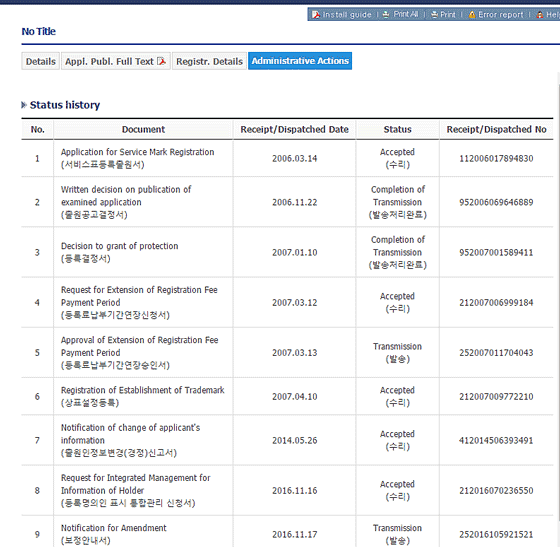
また、下記のようなPDFの公報を出力することも可能です。

8.複合検索(Smart/Advanced Search)
上述のような簡易検索(Basic search)に加えて、KIPRISでは詳細なデータ入力をする複合検索(Smart Search)も可能です。
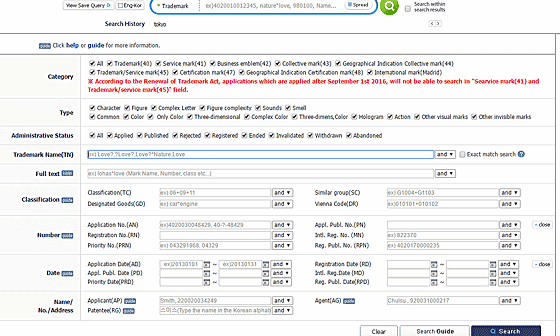
複合検索での検索項目は、
Category :カテゴリー
Type :商標の種類
Administrative Status:商標出願の状態 (出願中、公開、拒絶、登録済、満了、無効、取下、放棄)
Trademark Name(TN):商標の名称
Full text:テキスト全文
Classification:分類(ニース分類、ウィーンコード、類似群コード)
Number:番号(出願番号、登録番号、優先権番号、出願公開番号、出願公告番号、国際登録番号)
Date:日付(出願日、登録日、優先日、出願公開日、出願公告日、国際登録日)
Name/No./Address:名前と住所(出願人、権利者、代理人)
複合検索のClassification、Number、Dateのすぐ横のボタンをクリックすると詳細な案内ウインドウが表示されます。下のスクリーンショットはClassificationの案内ウインドウです。Classificationの案内ウインドウでは、ニース分類のサーチ、類似群のサーチ、ウイーン分類のサーチをすることができます。Dateの場合には、案内ウインドウでカレンダー表示ができます。

9.検索の保存(Save Query)
Emailアドレスとパスワードでログインすることで、検索を保存して後日再度利用することにできます。保存する領域にはフォルダーを最大10個、各フォルダーに10件まで設定することもできますので、複数の検索をプロジェクト毎に分類したフォルダーに保存することもできます。検索を保存する場合には、画面右側のサイドメニューの中のSave Queryボタンをクリックします。
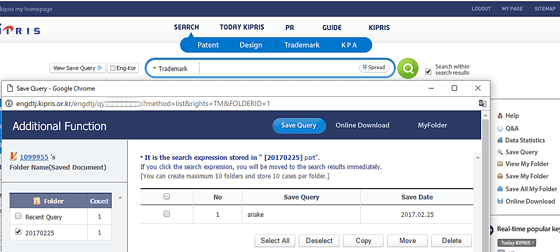
10.韓国商標 検索上位一覧(Realーtime Search Top 10)
右側のカラムには、リアルタイムでの検索上位一覧(Search Top 10)が表示されます。英語と韓国語を切り替えるとTOP10リストも表示内容が変わりますので、各言語ごとのその日のTOP10リストになります。
![]()
11.KIPRIS 紹介ビデオ・チュートリアル動画
A.KIPRIS Promotional video_(Ver. Japanese)、5:11
日本語のKIPRIS紹介ビデオです。
B.KIPRISの商標検索用の動画も用意されています。(ハングル)
KIPRIS 상표검색 사용방법、2:12
키프리스 홍보영상 ‘I LOVE KIPRIS’、0:47
無料データベースでの商標登録の検索
マドリッドモニターで国際商標登録を検索
中国の商標登録を検索(最新版)
台湾の商標登録(新商標検索系統)を検索
アメリカ合衆国の商標登録を検索(TESS)
